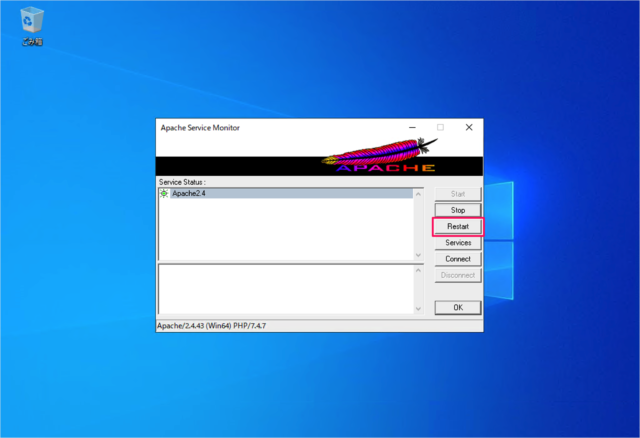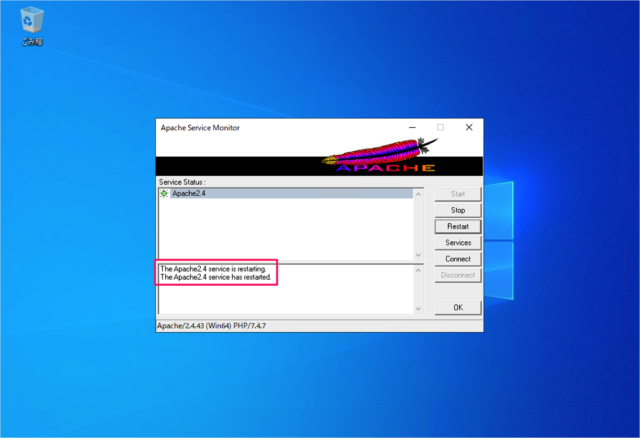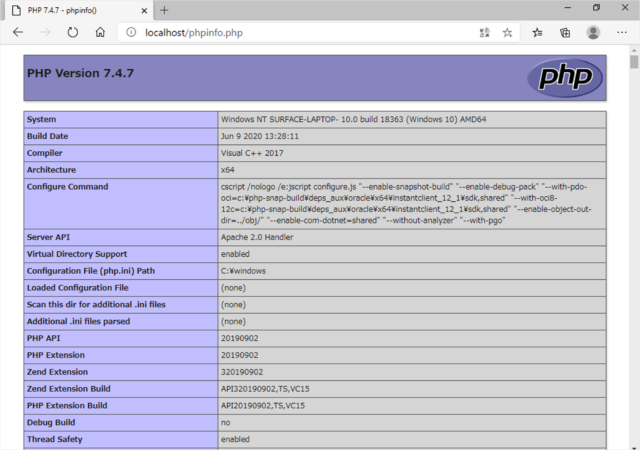Apache + PHPの設定と動作確認 - Windows10
当ページのリンクには広告が含まれています。
ApacheからPHPを呼び出したときに動作するように設定していきます。
どちらも正常に動作したら、ApacheからPHPを呼び出したときに動作するように設定していきます。
httpd.confの設定
Apacheの設定ファイル(httpd.conf)を設定するために、「C:\Apache24\conf」フォルダにあるhttpd.confファイルをテキストエディタで編集します。以下のコードをhttpd.confファイルの末尾に記述(追加)します。
LoadModule php7_module "c:/php/php7apache2_4.dll" AddHandler application/x-httpd-php .php # configure the path to php.ini PHPIniDir "C:/php"
設定を反映するためにApacheを再起動します。
ApacheMonitor の「restart」をクリックし
これでOKです。次は動作確認を行います。
Apache + PHPの設定と動作確認
ApacheのDocumentRootフォルダ「C:\Apache24\htdocs」にphpinfo.phpというファイルを作成し、以下のように編集します。
<?php phpinfo(); ?>
Microsoft Edge などのブラウザを起動し、http://localhost/phpinfo.phpにアクセスします。
このようなPHPのバージョンや詳細情報が掲載されたページが表示されれば、OKです。